来源:www.xinmaotao.net 时间:2021-03-15 13:15
最近有位win10系统用户在使用电脑的时候,发现电脑当中的以太网配置图标没有了,用户对这个问题的解决方法毫无头绪,为此非常苦恼,那么win10没有以太网图标如何解决呢?下面新毛桃u盘启动盘为大家介绍win10没有以太网图标的解决方法。
Win10没有以太网图标解决方法:
1、在开始菜单上右键,打开“设备管理器”。如图所示:
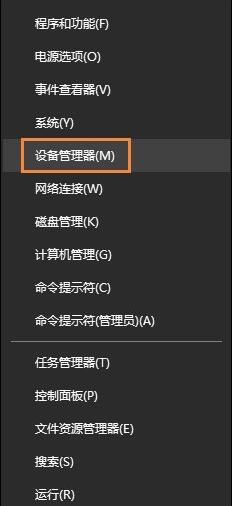
2、在设备管理窗口的最上方点击“操作”打开“添加过时硬件”选项。如图所示:

3、弹出窗口,选择下一步。如图所示:
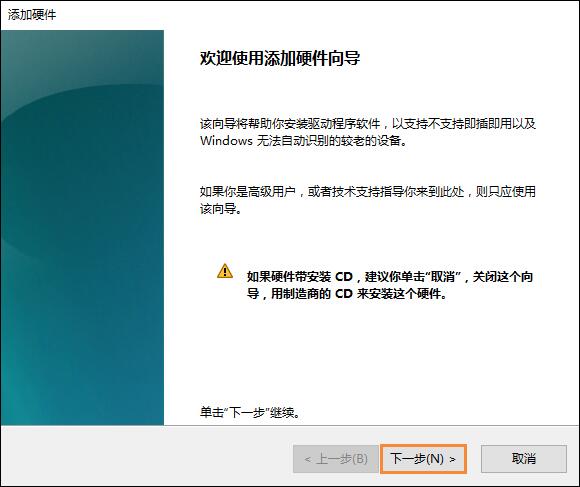
4、选择第二个选项“安装我手动从列表选择的硬件(高级)(M)”,点击下一步。如图所示:
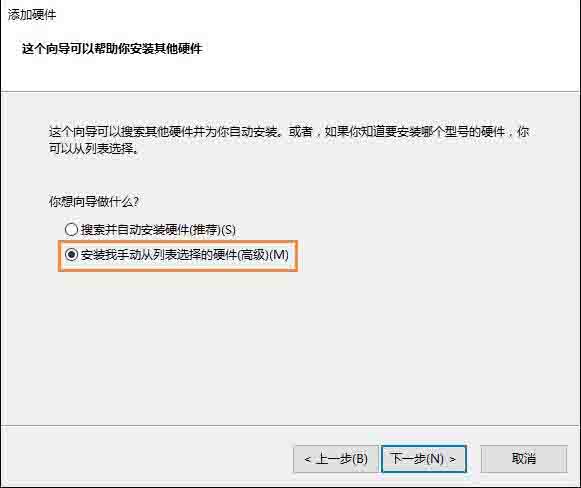
5、下滑找到“网络适配器”,点击下一步。如图所示:
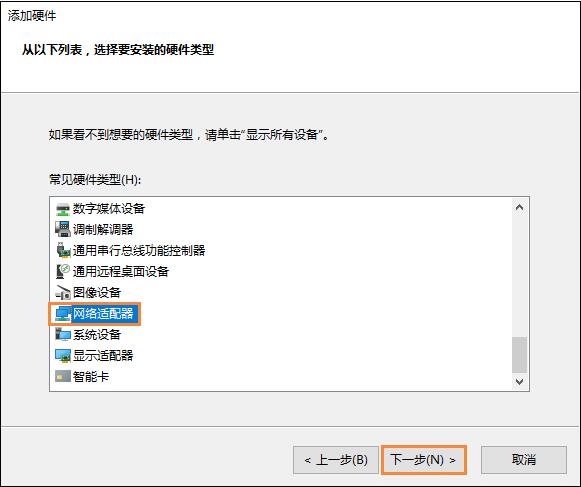
6、可能需要稍等一两秒,然后在左侧选择“Microsoft”,右侧选择“Microsoft KM-TEST Loopback Adaptor(中文名为:环回适配器)”,点击下一步。
7、之后完成,关闭窗口,在网络链接里面刷新就可以看见“以太网”(也就是之前版本的“本地连接”)了。
win10没有以太网图标的解决方法就为用户们详细介绍到这边了,如果用户们使用ID难熬的时候碰到了相同的情况,可以参考上述方法步骤进行操作哦,希望本篇教程对大家有所帮助,更多精彩教程请关注新毛桃官方网站。
责任编辑:新毛桃:http://www.xinmaotao.net